恢复win11磁盘分区的方法及操作教程
 发布于2025-02-06 阅读(0)
发布于2025-02-06 阅读(0)
扫一扫,手机访问
有些用户在Win11系统中进行了磁盘分区操作,如合并或新增分区。现在他们想恢复原始分区状态。下面是详细的操作步骤来解决这个问题。首先,打开磁盘管理工具。然后,找到相关的磁盘,右键点击,选择“取消卷”来合并分区。如果要新增分区,右键点击未分配的空间,选择“新建简单卷”,按照向导进行设置。以上就是Win11系统中恢复磁盘分区的解决方法。
win11磁盘分区怎么恢复回去:
一、合并了分区
1、在桌面上找到此电脑,右键它,点击管理。
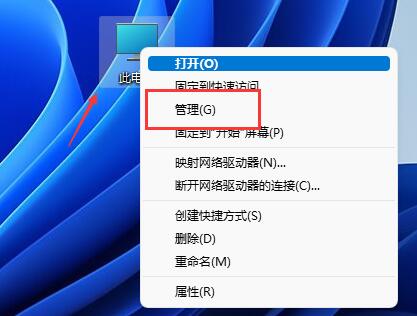
2、接着在左边栏找到并打开磁盘管理。
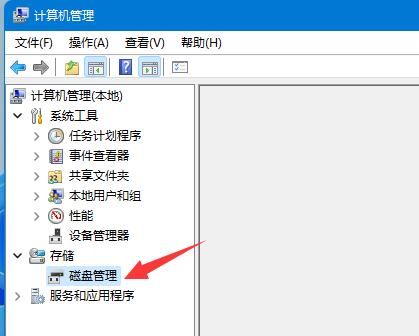
3、打开后,我们找到被合并的分区,右键它。
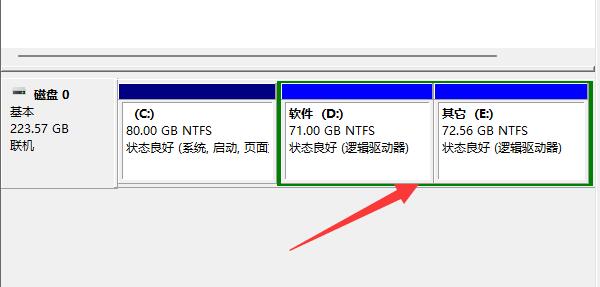
4、在右键菜单里选择压缩卷。
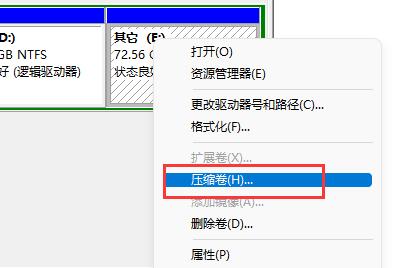
5、然后选择被合并的分区空间量,再点击压缩。

6、压缩完成后,右键新增的可用空间,选择新建简单卷。
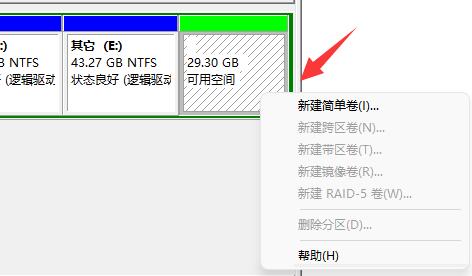
7、然后选择分区大小,并持续点击下一页(其余设置保持默认)。

8、最后点击完成就可以恢复之前的分区了。
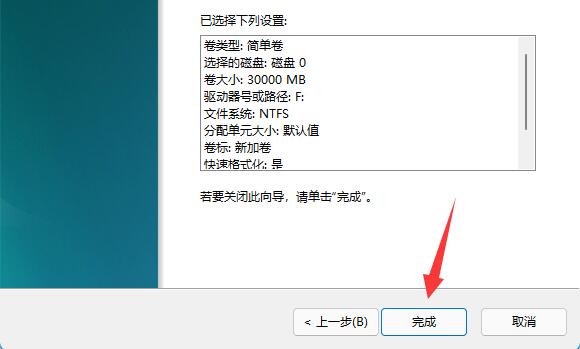
二、新增了分区
1、如果是新增了不需要的分区,那么只要右键该分区。
2、接着点击删除卷,就能将它删除为可用空间了。
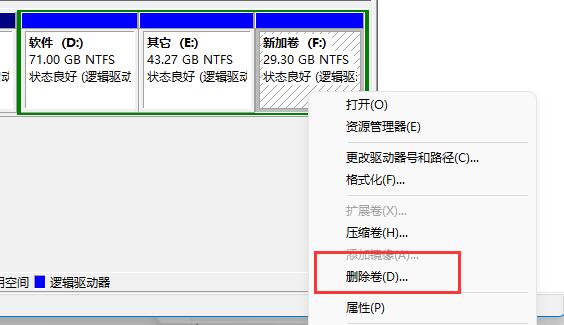
3、删除后,右键旁边的磁盘,点击扩展卷。
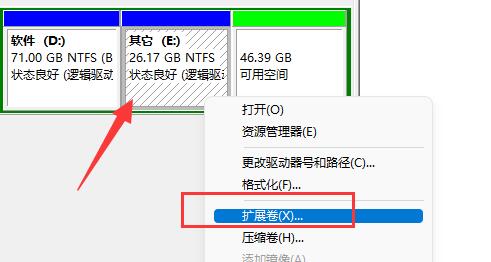
4、最后选择空间量并连续点击下一页就可以合并回分区了。

本文转载于:https://www.rjzxw.com/wx/wx_dn2.php?id=9140 如有侵犯,请联系admin@zhengruan.com删除
产品推荐
-

售后无忧
立即购买>- DAEMON Tools Lite 10【序列号终身授权 + 中文版 + Win】
-
¥150.00
office旗舰店
-

售后无忧
立即购买>- DAEMON Tools Ultra 5【序列号终身授权 + 中文版 + Win】
-
¥198.00
office旗舰店
-

售后无忧
立即购买>- DAEMON Tools Pro 8【序列号终身授权 + 中文版 + Win】
-
¥189.00
office旗舰店
-

售后无忧
立即购买>- CorelDRAW X8 简体中文【标准版 + Win】
-
¥1788.00
office旗舰店
-
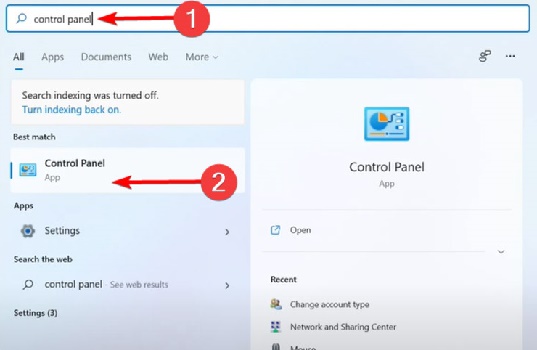 正版软件
正版软件
- 如何在Win11中更改管理员账户名称
- 在激活后,Win11系统会自动生成一个默认的管理员账号。如果您希望将管理员账号的名称更改为自定义的名称,可以按照以下步骤进行操作:1.首先,点击桌面左下角的“开始”按钮,然后选择“设置”。2.在“设置”窗口中,点击左侧菜单栏中的“账户”选项。3.在“账户”页面中,选择左侧菜单栏中的“家庭和其他用户”选项。4.在右侧的“其他用户”部分,找到您想要更改名称的管理员账号,然后点击该账号。5.在弹出的选项卡中,点击“更改账户名称”。6.输入您想要设置的新名称,然后点击“下一步”。7.最后,系统会要求您重新登录以应
- 14分钟前 win11 管理员名字修改 0
-
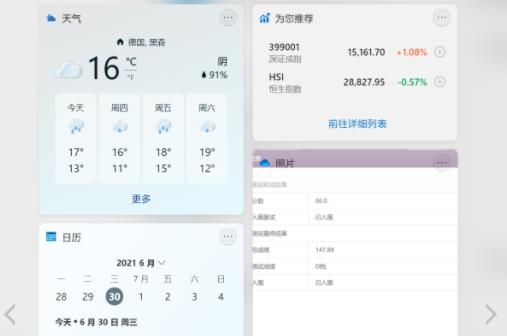 正版软件
正版软件
- 解决win11小组件不显示内容的方法
- Win11系统提供了许多小组件供用户使用。然而,一些用户发现在选择使用小组件时,内容不显示,导致不清楚有哪些功能可添加。那么,如何解决这个问题呢?今天我将分享完整的解决步骤。如果您需要更详细的信息,请访问我们的网站。win11小组件不显示内容解决方法:1、首先使用小组件需要进行微软账户的登录,成功登录后小组件就会显示了。2、将你的网络dns改为4.2.2.2进行尝试。3、在使用之前先将你的安全软件全部关闭或者卸载,在进行使用。
- 19分钟前 解决方法 Win11小组件 0
-
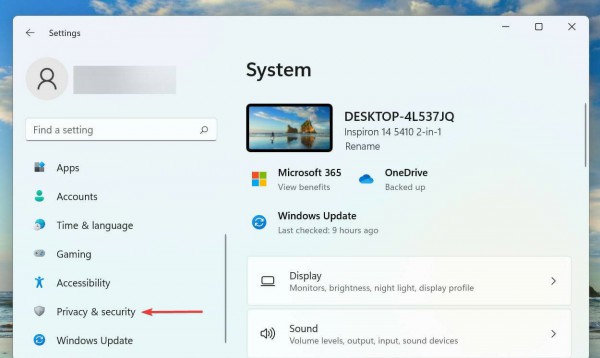 正版软件
正版软件
- Win11语音输入无法使用的解决方案
- 相信一些用户在使用Win11电脑时发现语音输入没有反应,那么这是怎么回事?用户们可以检查一下外部麦克风连接或者是看看麦克风启用了没有,如果还是不行的话就让本站来为用户们来仔细的介绍一下win11语音输入用不了的具体操作方法吧。win11语音输入用不了问题解析一、检查连接(外部麦克风)如果您使用的是外部麦克风,可能是连接方式不正确。请先断开麦克风的插孔或USB,清洁插孔和端口后重新连接。2、完成后,检查是否消除了Windows11语音输入不起作用的问题。如果不是,请尝试将同一个麦克风连接到另一台电脑上,以验
- 34分钟前 win11 语音输入 0
-
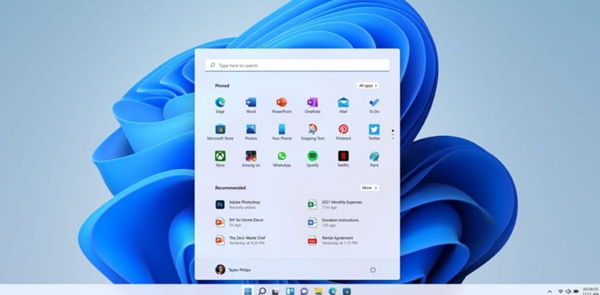 正版软件
正版软件
- 解决win11重置后数据仍在的问题
- win11重置此电脑数据还在怎么解决?详情很多用户想要通过电脑的重置功能让设备恢复到最初的状态,但是在重置完成后,发现此前的数据都还存在,面对这个问题不清楚应该如何解决,有两种方法可以进行解决,那么针对这个问题,接下来小编就来分享解决方法,一起来了解看看吧。
- 49分钟前 0
-
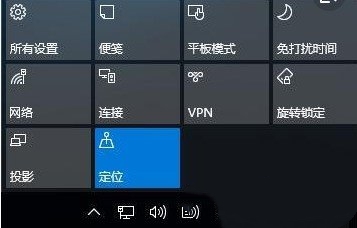 正版软件
正版软件
- 解决Win11自动弹出开始菜单的方法
- 我们在使用win11系统的时候会遇到开始菜单自动跳出来的问题,那么这是怎么回事?用户们可以直接的点击通知中心,然后将平板模式关闭,之后在进入到360安全卫士来进行查杀修复就可以了。下面就让本站来为用户们来仔细的介绍一下Win11开机时自动弹出开始菜单的问题解析吧。Win11开机时自动弹出开始菜单的问题解析点击右下角的通知中心图标,然后选择平板模式。如果需要关闭平板模式,再次点击即可。3、清理桌面图标,桌面图标过多也会造成电脑启动的时候扫描时间过长。4、开始-运行-输入msconfig-确定-启动-除了36
- 1小时前 00:00 开始菜单 win11 0
最新发布
-
 1
1
- KeyShot支持的文件格式一览
- 1701天前
-
 2
2
- 优动漫PAINT试用版和完整版区别介绍
- 1741天前
-
 3
3
- CDR高版本转换为低版本
- 1886天前
-
 4
4
- 优动漫导入ps图层的方法教程
- 1741天前
-
 5
5
- ZBrush雕刻衣服以及调整方法教程
- 1737天前
-
 6
6
- 修改Xshell默认存储路径的方法教程
- 1752天前
-
 7
7
- Overture设置一个音轨两个声部的操作教程
- 1730天前
-
 8
8
- PhotoZoom Pro功能和系统要求简介
- 1907天前
-
 9
9
- CorelDRAW添加移动和关闭调色板操作方法
- 1779天前
相关推荐
热门关注
-

- Xshell 6 简体中文
- ¥899.00-¥1149.00
-

- DaVinci Resolve Studio 16 简体中文
- ¥2550.00-¥2550.00
-

- Camtasia 2019 简体中文
- ¥689.00-¥689.00
-

- Luminar 3 简体中文
- ¥288.00-¥288.00
-

- Apowersoft 录屏王 简体中文
- ¥129.00-¥339.00